oppo怎么截图》
智能手机的日常使用中,截图功能是一项非常实用且常用的操作,它可以帮助我们快速捕捉屏幕上的重要信息、精彩瞬间或是进行故障排查等,不同品牌的手机其截图方法可能会有所差异,下面将详细介绍OPPO手机的多种截图方式,让你轻松掌握在OPPO设备上进行截图的技巧。

常规按键组合截图
这是最为常见和基础的截图方法,适用于大多数OPPO手机型号。
| 操作步骤 | 详细说明 |
|---|---|
| 准备屏幕内容 | 打开你想要截图的屏幕页面,确保屏幕上显示的是你需要捕捉的内容,比如正在浏览的网页、聊天记录、游戏画面等。 |
| 同时按住按键 | 找到手机侧面的电源键和音量减键,然后同时按下这两个按键并保持片刻,需要注意的是,按键时要尽量同时按下,以确保手机能够准确识别截图操作。 |
| 查看截图效果 | 当听到手机发出“咔嚓”一声(部分机型可能没有声音提示,但会有明显的屏幕闪烁),或者看到屏幕短暂闪烁一下,就表示截图成功了,手机会自动将截图保存到相册中,你可以通过打开相册来查看刚刚截取的图片。 |
这种方法操作简单直接,只要你熟悉手机的电源键和音量减键位置,就可以快速进行截图,而且几乎在任何界面下都能使用,非常适合临时捕捉屏幕上的瞬间内容。
三指下滑截图
对于一些OPPO中高端机型或者设置了相应功能的机型,三指下滑截图是一种非常便捷的方式。
| 操作步骤 | 详细说明 |
|---|---|
| 开启功能 | 首先需要确保你的手机已经开启了三指下滑截图功能,进入手机“设置” “便捷辅助” “手势体感” “三指下滑截屏”,将该功能右侧的开关打开,使其处于开启状态。 |
| 进行截图操作 | 想要截图时,只需在需要截图的屏幕上,用三个手指同时向下滑动屏幕,这三个手指可以是任意三个手指,但要保证是同时从屏幕上方往下滑动的动作。 |
| 查看截图结果 | 和按键组合截图一样,当你看到屏幕有短暂的闪烁或者听到提示音后,就说明截图成功了,同样可以在相册中找到截取的图片,这种方式的优势在于,单手操作即可完成截图,尤其是在手持手机浏览内容时,无需再去寻找电源键和音量减键,大大提高了截图的效率。 |
智能侧边栏截图
OPPO的部分机型还配备了智能侧边栏功能,通过它也可以实现截图操作。
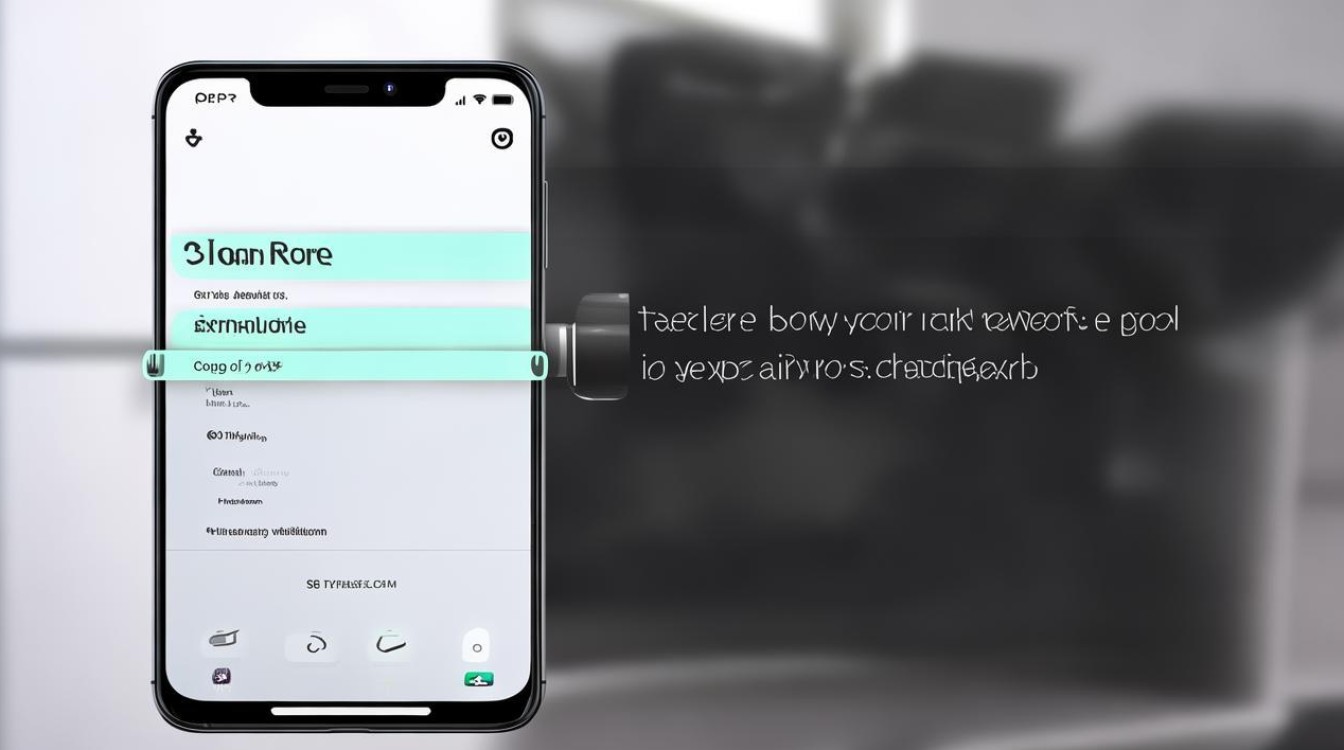
| 操作步骤 | 详细说明 |
|---|---|
| 调出智能侧边栏 | 通常在使用手机过程中,从屏幕边缘向内滑动并停留片刻,即可呼出智能侧边栏,如果之前没有进行过相关设置,可能需要先进入手机设置中开启智能侧边栏功能。 |
| 点击截图图标 | 在智能侧边栏中,会显示各种快捷工具图标,找到其中的截图图标(一般是一个相机模样的图标),点击它。 |
| 完成截图并查看 | 点击截图图标后,手机就会自动对当前屏幕进行截图,并保存到相册中,随后你可以在相册里查看截图成果,智能侧边栏截图的好处在于,它可以在其他应用运行过程中快速调出并进行截图,而且不用切换应用或者占用额外的按键操作,方便你在处理多任务时也能及时捕捉屏幕内容。 |
悬浮球截图
有些OPPO手机支持悬浮球功能,利用悬浮球也能实现截图。
| 操作步骤 | 详细说明 |
|---|---|
| 开启悬浮球 | 进入手机“设置” “便捷辅助” “悬浮球”,将悬浮球功能开启,并根据个人喜好对悬浮球的位置、透明度等进行设置。 |
| 点击悬浮球截图按钮 | 当悬浮球出现在屏幕上后,点击悬浮球,会弹出一个功能菜单,在菜单中找到截图按钮并点击它。 |
| 查看截图情况 | 点击截图按钮后,手机会自动完成截图操作并将图片保存到相册,你可以随时通过相册查看截图是否成功以及图片的具体内容,悬浮球截图的优点在于,它可以在屏幕上随时移动位置,不会遮挡太多屏幕内容,而且通过简单的点击操作就能完成截图,对于那些不太方便使用按键或者手势截图的场景比较适用。 |
语音助手截图
如果你的OPPO手机支持语音助手功能,还可以通过语音指令来进行截图。
| 操作步骤 | 详细说明 |
|---|---|
| 唤醒语音助手 | 你可以长按手机左侧的语音助手专用按键(如果有的话),或者通过说出设定的唤醒词(如“小布小布”)来唤醒OPPO的语音助手。 |
| 说出截图指令 | 当语音助手被唤醒后,对着手机清晰地说出“截图”指令,语音助手会识别你的语音命令,并自动执行截图操作。 |
| 确认截图结果 | 语音助手执行完截图命令后,手机会按照正常的截图流程将图片保存到相册中,你可以通过相册来查看截图是否准确以及是否符合你的预期,这种方式特别适合那些不想动手操作,或者在做其他事情不方便用手去按按键、做手势的时候使用,比如在开车过程中(当然要在安全合法的前提下)或者双手拿着物品时等场景下,都能通过简单的语音指令快速完成截图。 |
OPPO手机提供了多种便捷的截图方式,用户可以根据自己的使用习惯、手机型号以及所处的具体场景来选择最适合的截图方法,无论是传统的按键组合、便捷的手势操作,还是借助智能侧边栏、悬浮球或者语音助手等方式,都能帮助你轻松地在OPPO手机上完成截图任务,满足你在不同情况下对屏幕内容捕捉的需求。
FAQs
问题1:OPPO手机截图后的图片在哪里可以找到? 答:一般情况下,OPPO手机截图后的图片会自动保存到手机相册中,你可以通过打开手机桌面上的“相册”应用,然后在相册的相应相册分类(通常可以在“最近照片”或者专门的“截图”相册分类中查找,具体可能因手机系统版本和设置有所不同)里找到刚刚截取的图片。
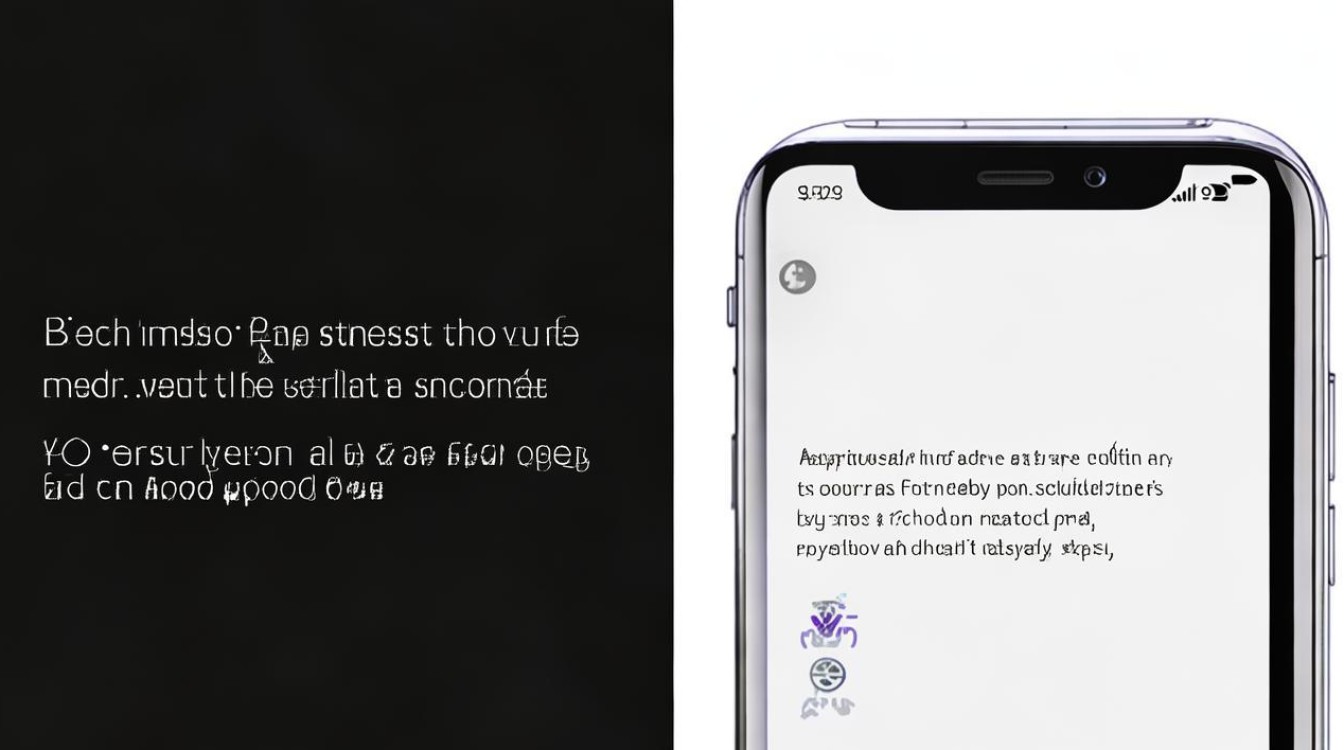
问题2:为什么按照上述方法操作无法进行截图呢? 答:可能有几种原因导致无***常截图,一是手机设置方面的问题,比如某些截图功能对应的开关没有开启(像三指下滑截图、智能侧边栏截图、悬浮球截图等功能都需要在设置中先开启相应权限才能使用),需要检查手机的设置选项,确保相关截图功能已开启,二是按键故障,如果是使用按键组合截图方式,有可能是电源键或者音量减键出现损坏,无***常响应操作,可以尝试重启手机或者检查按键是否有异物卡住等情况,三是软件冲突,部分第三方应用可能会影响手机的正常截图功能,
版权声明:本文由环云手机汇 - 聚焦全球新机与行业动态!发布,如需转载请注明出处。












 冀ICP备2021017634号-5
冀ICP备2021017634号-5
 冀公网安备13062802000102号
冀公网安备13062802000102号